Skelbimas
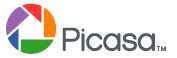 „Google“ „Picasa“ tikriausiai yra vienas iš geriausių nuotraukų tvarkytojų, nes tai žymiai palengvina nuotraukų tvarkymą, valdymą ir dalijimąsi jomis. Nuolat augantį populiarumą galima paaiškinti paprastumu ir naudojimo paprastumu. Šiuo metu „Picasa 2“ galima kaip parsisiųsti „Windows“ ir „Linux“, tačiau tikimasi, kad netrukus bus išleista „Mac“ versija.
„Google“ „Picasa“ tikriausiai yra vienas iš geriausių nuotraukų tvarkytojų, nes tai žymiai palengvina nuotraukų tvarkymą, valdymą ir dalijimąsi jomis. Nuolat augantį populiarumą galima paaiškinti paprastumu ir naudojimo paprastumu. Šiuo metu „Picasa 2“ galima kaip parsisiųsti „Windows“ ir „Linux“, tačiau tikimasi, kad netrukus bus išleista „Mac“ versija.
Čia yra keletas patarimų, kaip „Picasa“ vartotojams efektyviai valdyti savo nuotraukų kolekcijas:
1. Pažymėkite savo nuotraukas naudodami raktinius žodžius

Pasirinkite keletą nuotraukų (naudokite CTRL + spustelėkite) ir paspauskite CTRL + K, kad pridėtumėte raktinius žodžius prie savo nuotraukų. Tai galėtų labai padėti rūšiuoti ir vėliau surasti nuotrauką.
2. Geografinių taškų nuotraukos naudojant „Google Earth“

Jei savo kompiuteryje esate įdiegę „Google Earth“, nuotraukų žymėjimas geografine žyma yra pyrago gabalas. Pasirinkite paveikslėlius, eikite į Įrankiai >> Geografinė žymė >> Geografinė žymė naudodamiesi „Google Earth“, norėdami nuvykti į vietą, kurioje buvo darytos nuotraukos. Pasiekę vietą padėkite kryžminius kampus „Google Earth“, paspauskite Geografinė žymė ir viskas!
3. Įkelkite nuotraukas į „Flickr“ iš „Picasa“

Gerai, kad, be abejo, galite įkelti savo nuotraukas į „Picasa“ žiniatinklio albumus, bet kas, jei Flickr yra tavo mėgstamiausias? Negalite naudoti „Picasa“ norėdami įkelti nuotraukas į „Flickr“, tačiau yra trečiosios šalies įrankis, skirtas gelbėti.
„Picasa2Flickr“ kaip jis vadinamas, ir „Picasa“ prideda mygtuką „Siųsti į„ Flickr “. Spustelėkite jį, įgaliokite ir tada galėsite nusiųsti nuotraukas į „Flickr“ tiesiogiai iš „Picasa“.
4. Serija Redaguoti nuotraukas

Jei norite „Picasa“ redaguoti kelias nuotraukas vienu metu, naudokite klavišus CTRL + spustelėkite, jei norite jas visas pasirinkti. Tada naudokitės parinktimi Paveikslėliai >> Serijos redagavimas meniu juostoje, kad pritaikytumėte efektus visoms jūsų pasirinktoms nuotraukoms.
5. Paskelbkite „Blogger“, eksportuokite kaip HTML puslapius
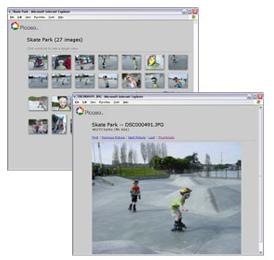
Be nuotraukų įkėlimo į „Picasa“ žiniatinklio albumus, „Picasa“ palengvina nuotraukų įkėlimą į tinklaraštį, kurį talpina „Google“ tinklaraščių tarnyba. Naudokite parinktis iš Įrankiai meniu, kad galėtumėte bendrinti savo nuotraukas su kitais „Blogger“ tinklaraštyje.
„Picasa“ taip pat gali sukurti HTML galerijos puslapius jums vietoje, galite jais dalytis kompiuteriuose. Tik lengviau naršyti nuotraukas galite naršyklėje. Naudoti Sukurti meniu eksportuoti nuotraukas kaip HTML galerijos puslapius.
6. Dovanų kompaktinis diskas su tik pasirinktomis nuotraukomis

Kuriant dovanų kompaktinius diskus „Picasa“ yra tik viena galimybė: prie dovanų kompaktinio disko galite pridėti tik visą aplanką, o ne atskiras nuotraukas. Vis dėlto yra daug darbo, štai kaip:
Atlikite tai nuotraukoms, kurių nenorite įtraukti į dovanų kompaktinį diską: Dešiniuoju pelės mygtuku spustelėkite nuotraukas, kurias norite išskirti, ir pasirinkite Slėpti iš pasirodžiusio meniu. Kai tai padarysite visoms nuotraukoms, paspauskite Dovanų kompaktinis diskas įrankių juostos parinktis įrašyti diską tik su tomis konkrečiomis nuotraukomis.
7. Nufotografuokite nespalvotą nuotrauką

Gražiai paaiškintos penkios išsamios juodų ir baltų nuotraukų kopijų kūrimo procedūros čia.
8. Greitesnis mastelio keitimas
Kai „Picasa“ žiūrite vieną nuotrauką, ją galite padidinti naudodami pelės slinkties ratuką. Arba yra dar greitesnis mastelio keitimo būdas: naudokite kairįjį pelės mygtuką, nubrėžkite įstrižą liniją per nuotrauką, ir ji akimirksniu padidėja.
9. Nuotraukų per visą ekraną peržiūra
Užveskite žymeklį ant nuotraukos, paspauskite CTRL ir tada ALT. Iš karto rodomas viso ekrano vaizdas.
10. „Picasa“ spartieji klavišai
„Picasa“ turi sparčiųjų klavišų beveik kiekvienam kitam veiksmui, galite pamatyti sąrašą čia. Įsitikinkite, kad įvaldote juos. Jie tikrai galėtų būti naudingi. Kai kurios mano mėgstamiausios yra:
- „Ctrl-A“: pasirinkite visas nuotraukas albume
- „Ctrl-1“: žiūrėkite savo nuotraukas kaip mažas miniatiūras
- „Ctrl-2“: žiūrėkite nuotraukas kaip dideles miniatiūras
- F11: naudokite „Picasa“ viso ekrano režimu
- „Ctrl-4“: pradėkite skaidrių demonstraciją
- „Ctrl-3“: atidarykite vaizdą „Redagavimo režime“
- „Ctrl-Shift-H“: apverskite vaizdą horizontaliai
- „Ctrl“ - „Shift-V“: apverskite vaizdą vertikaliai
- „Ctrl-Shift-B“: pridėkite nespalvoto efekto
16 metų Techie, vidurinės mokyklos moksleivis, tinklaraštininkas ir ne visą darbo dieną dirbantis laisvai samdomas rašytojas iš Indijos. Apie kompiuterius ir programinę įrangą jis rašo „Killer Tech Tips“.